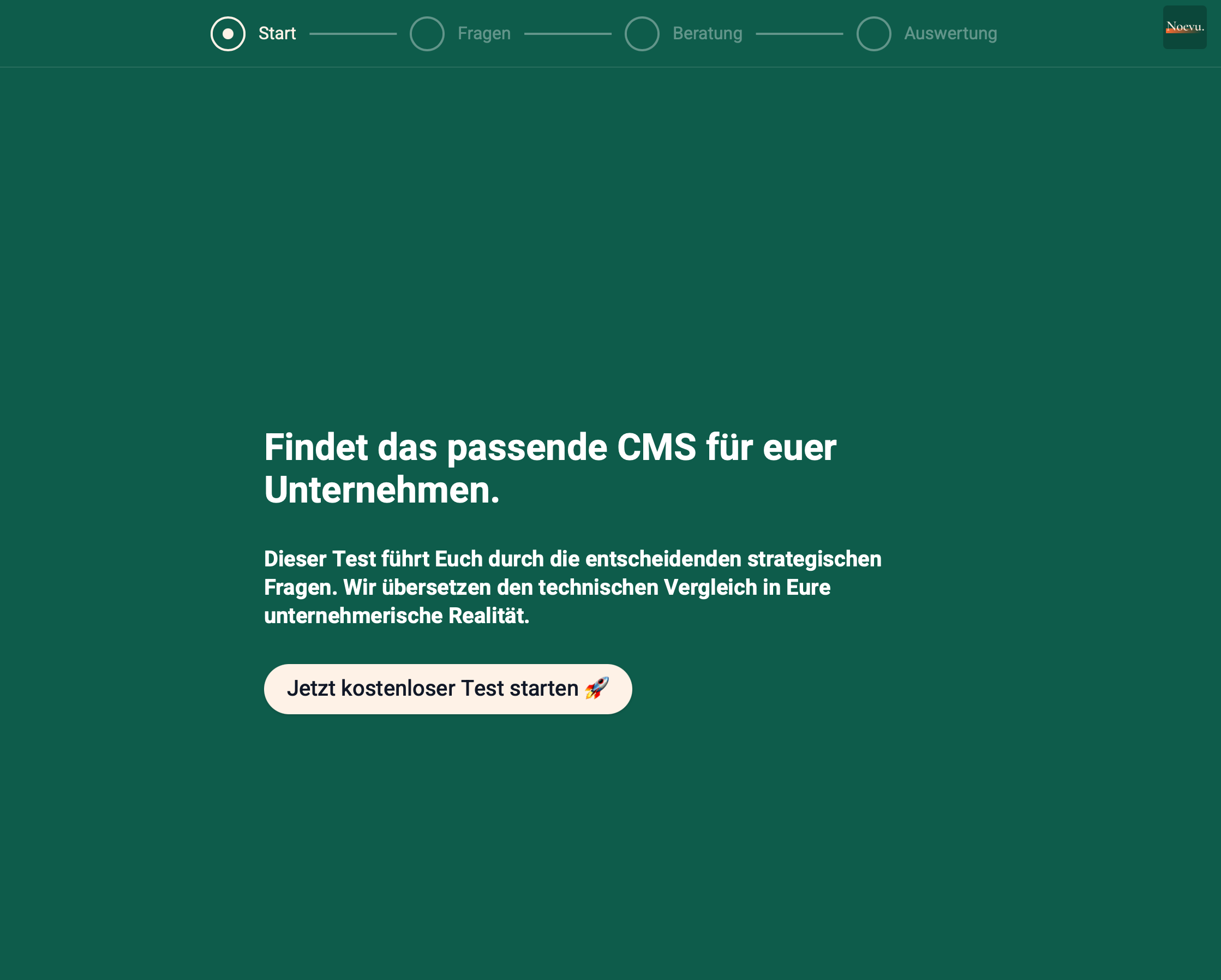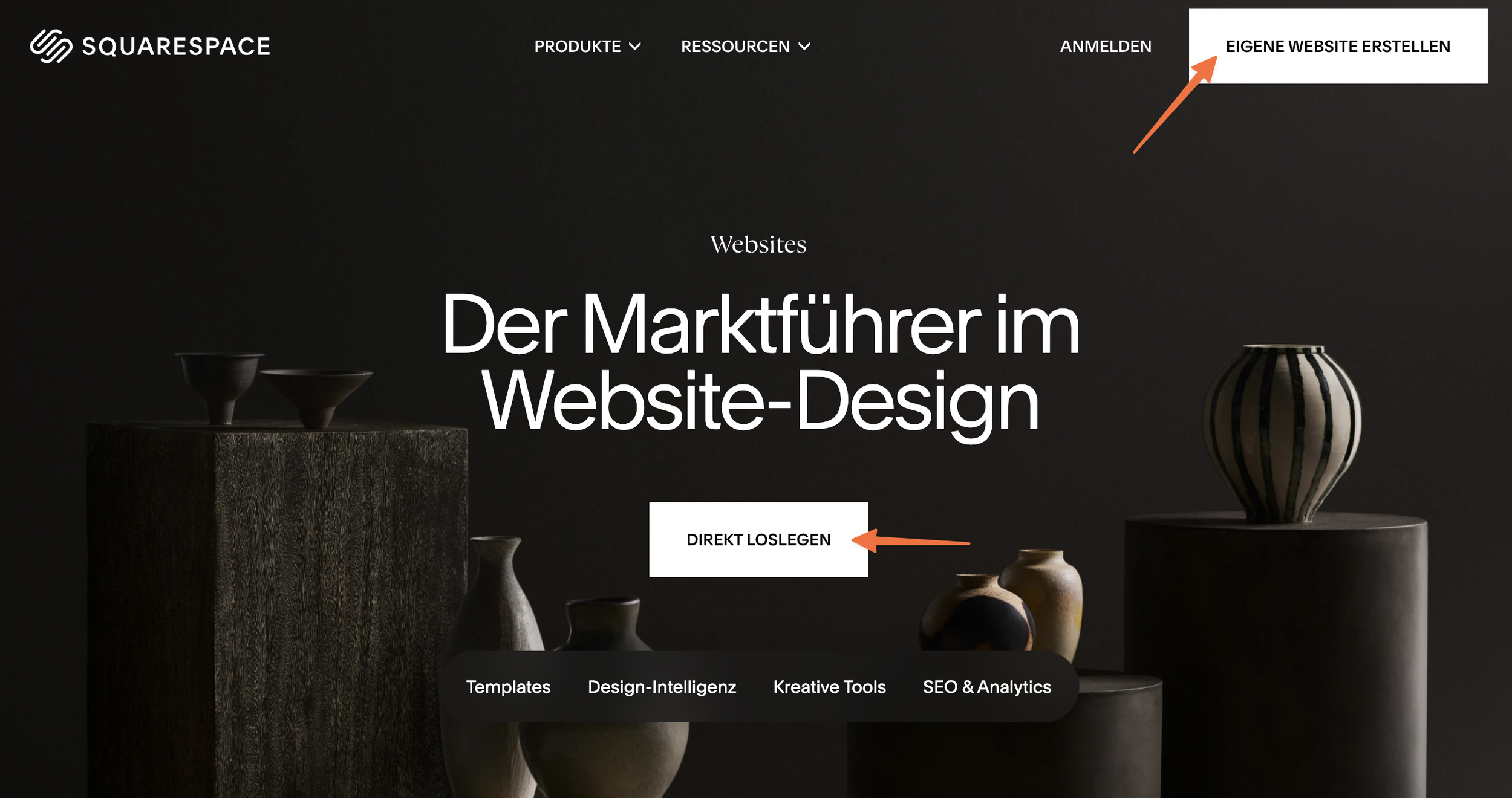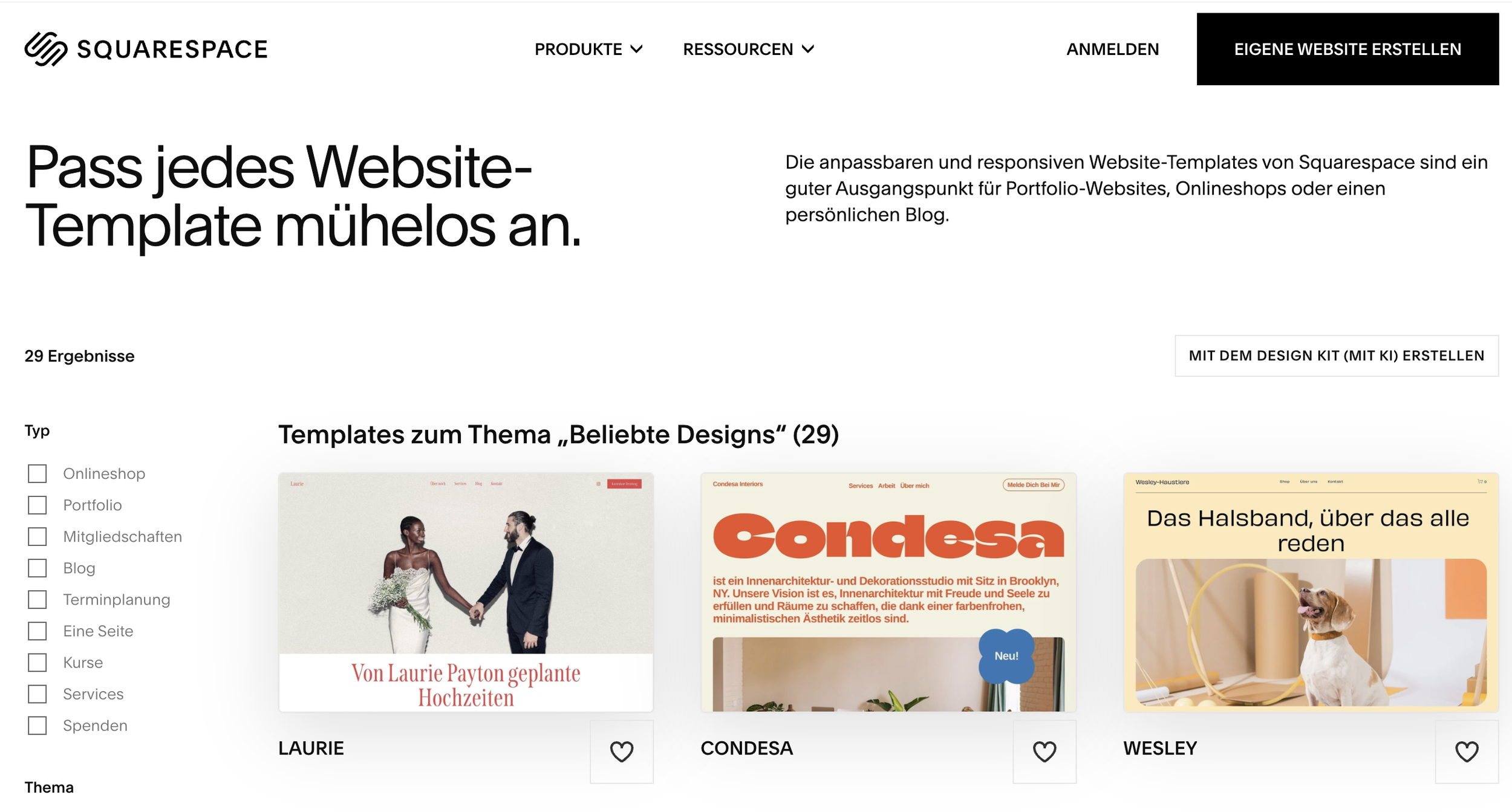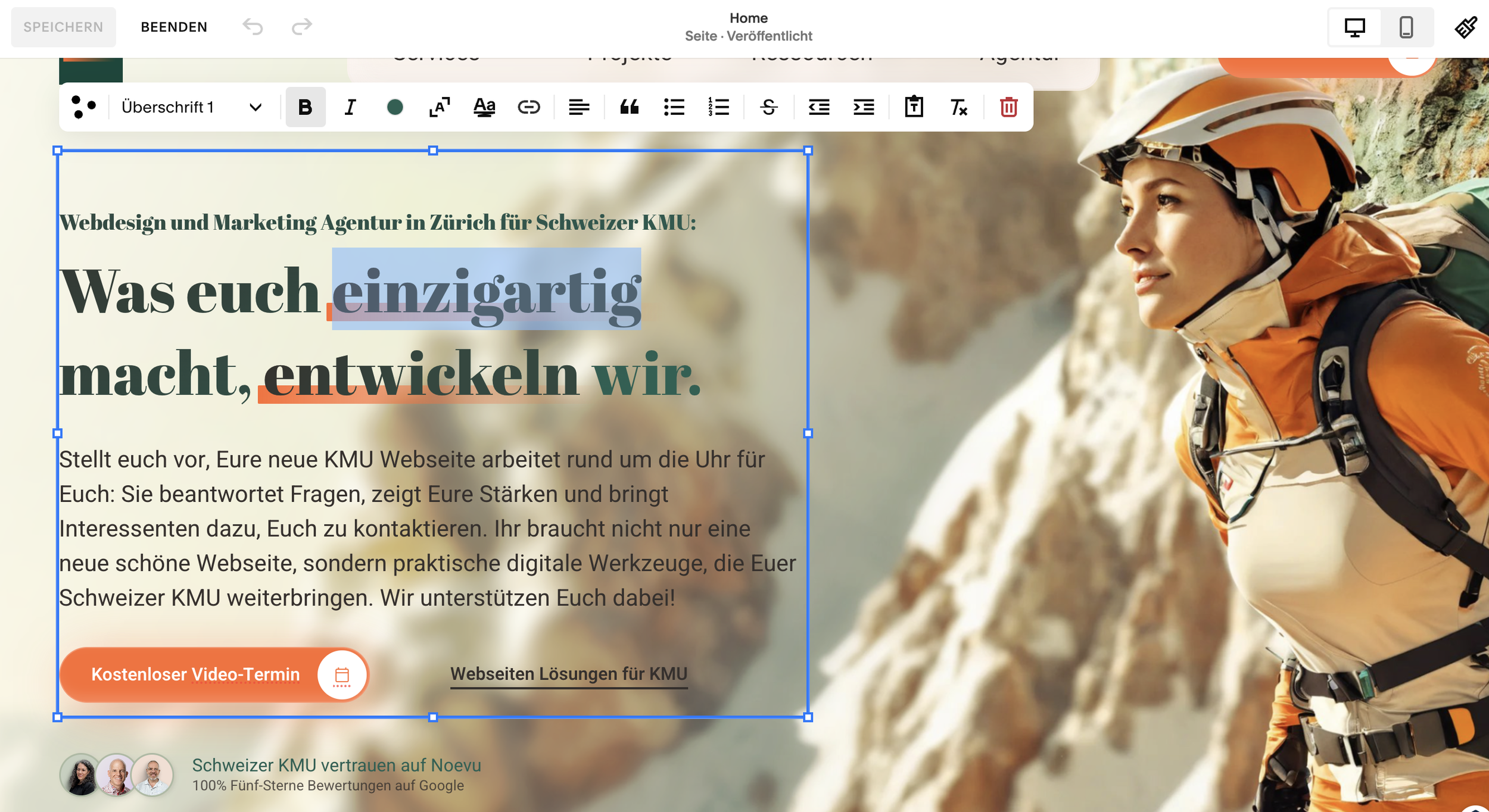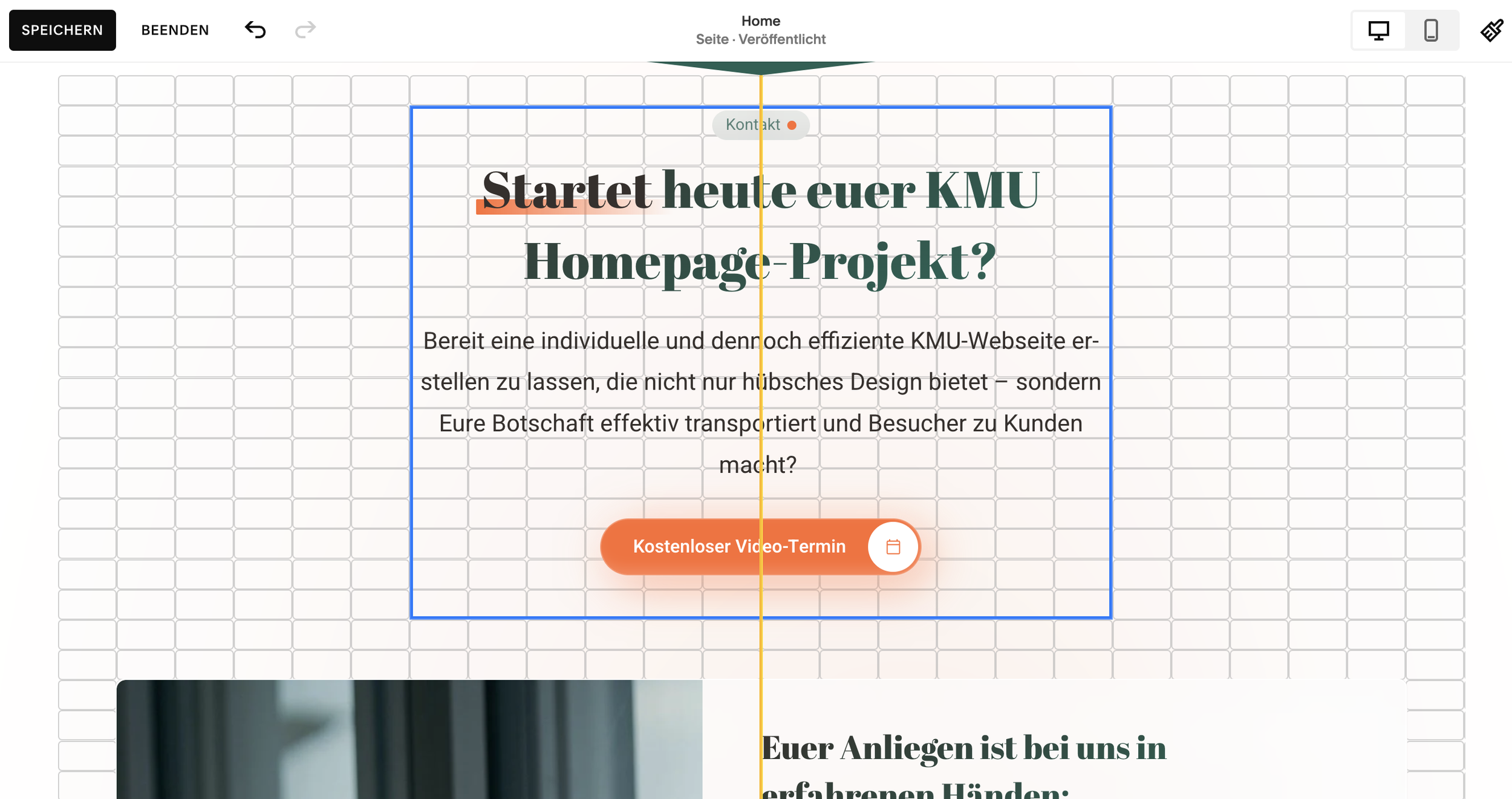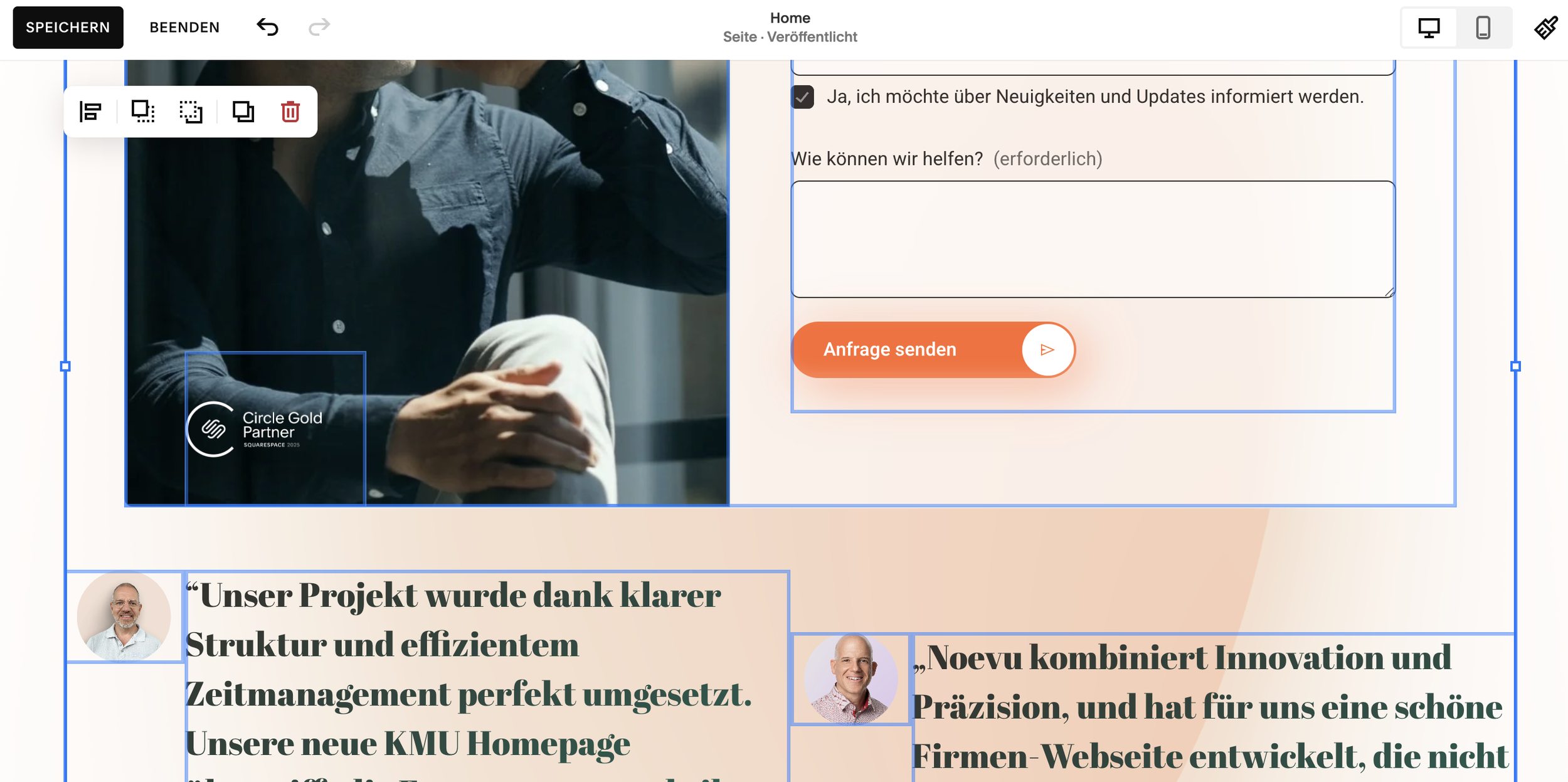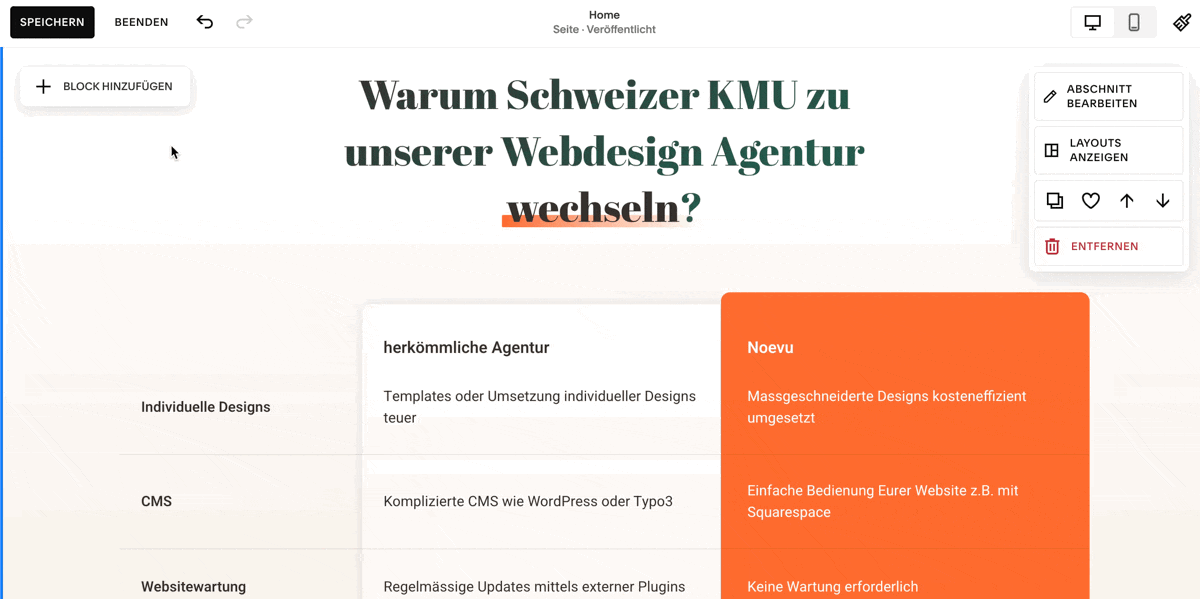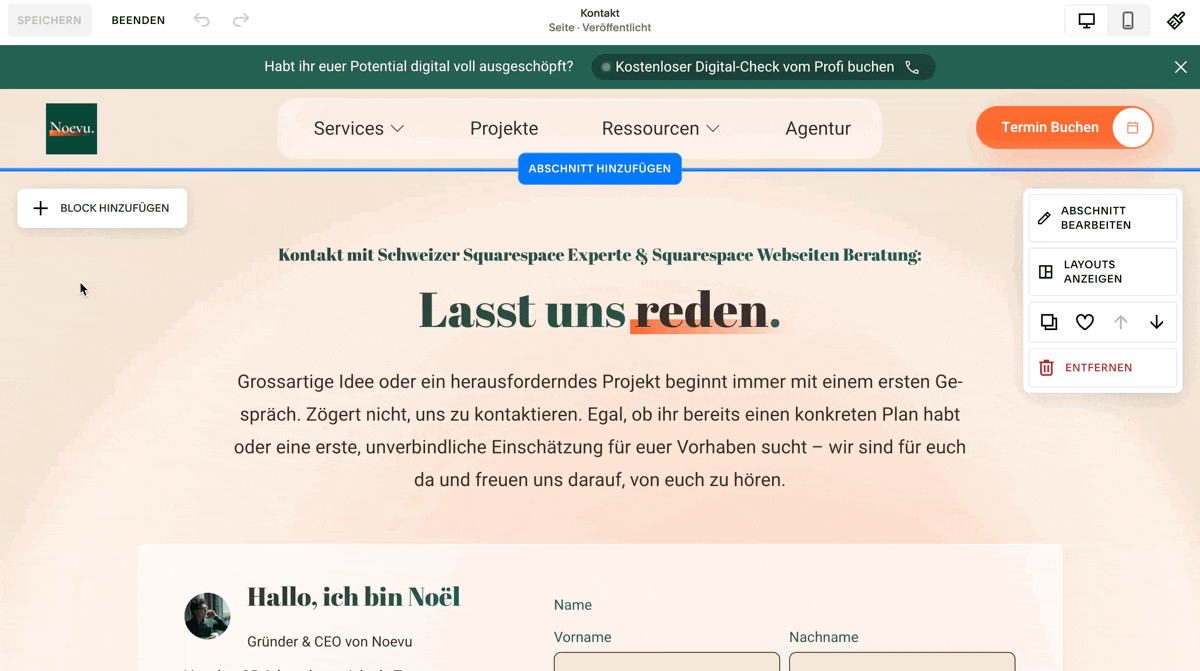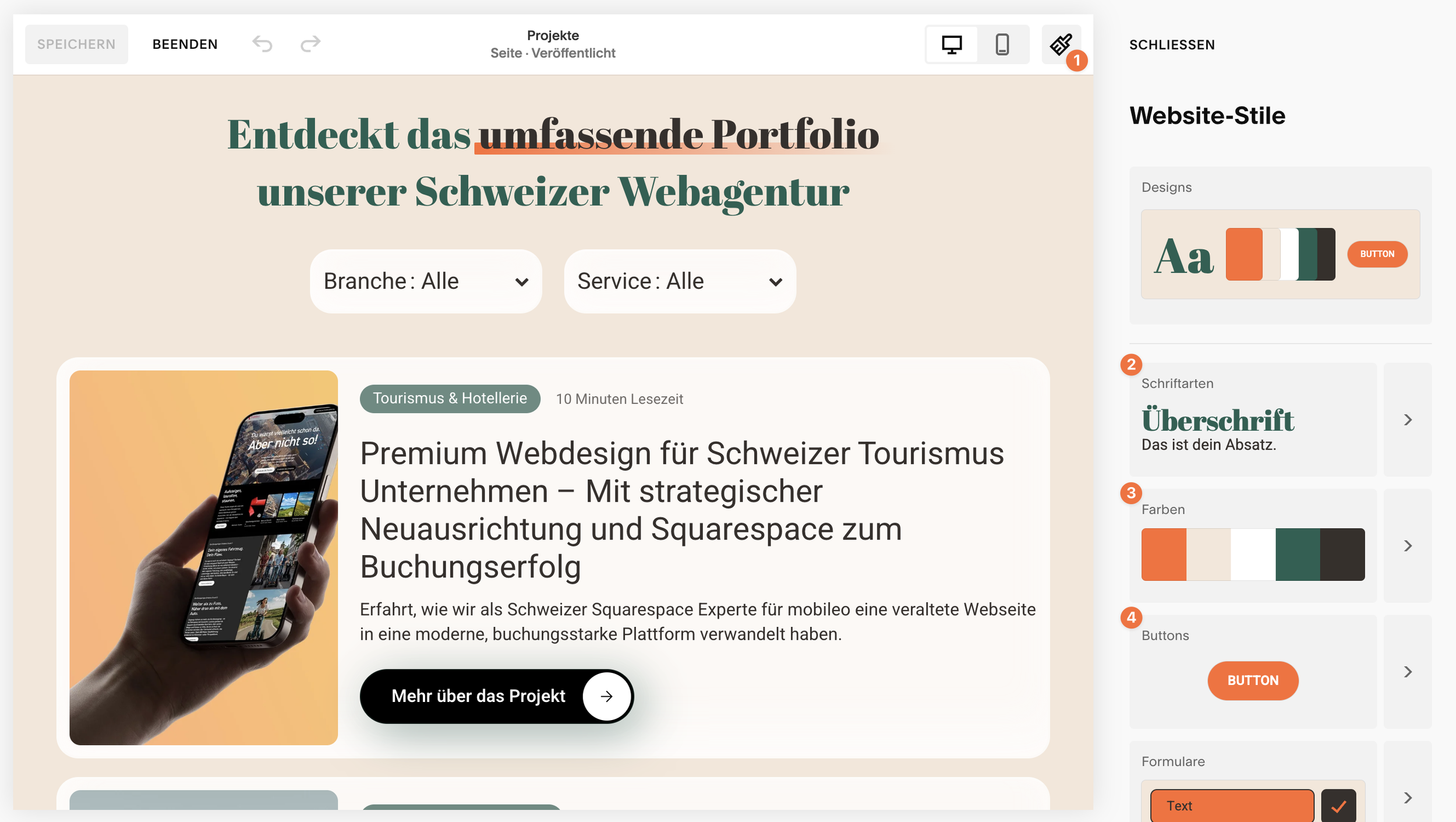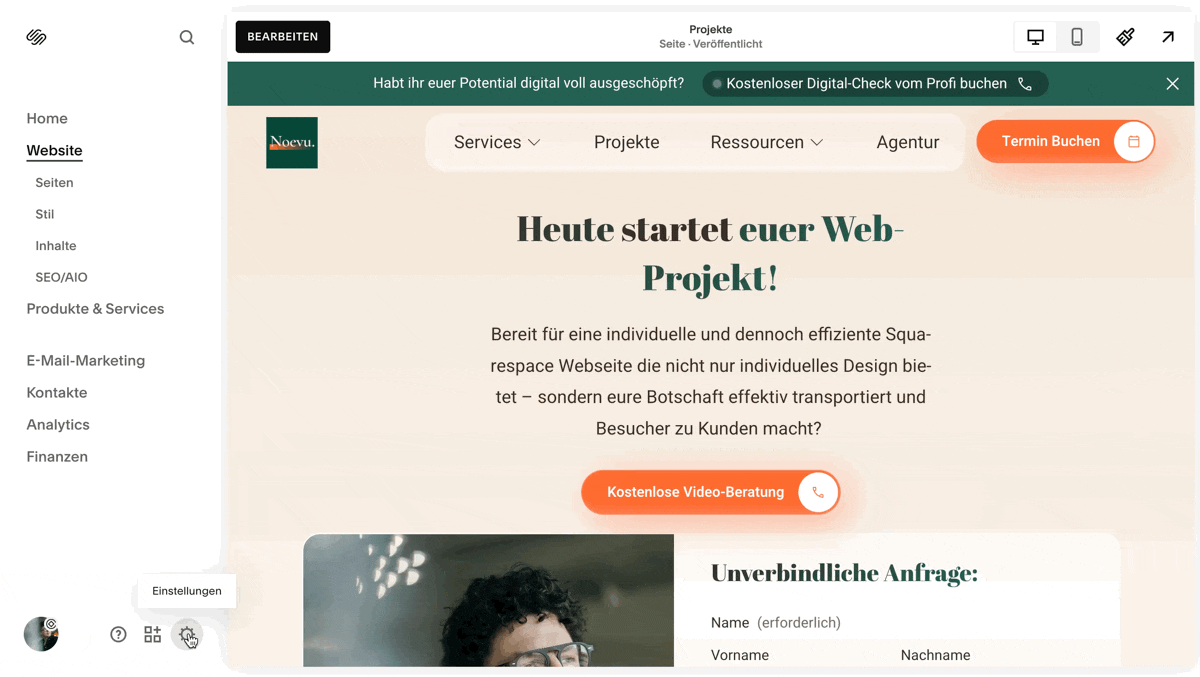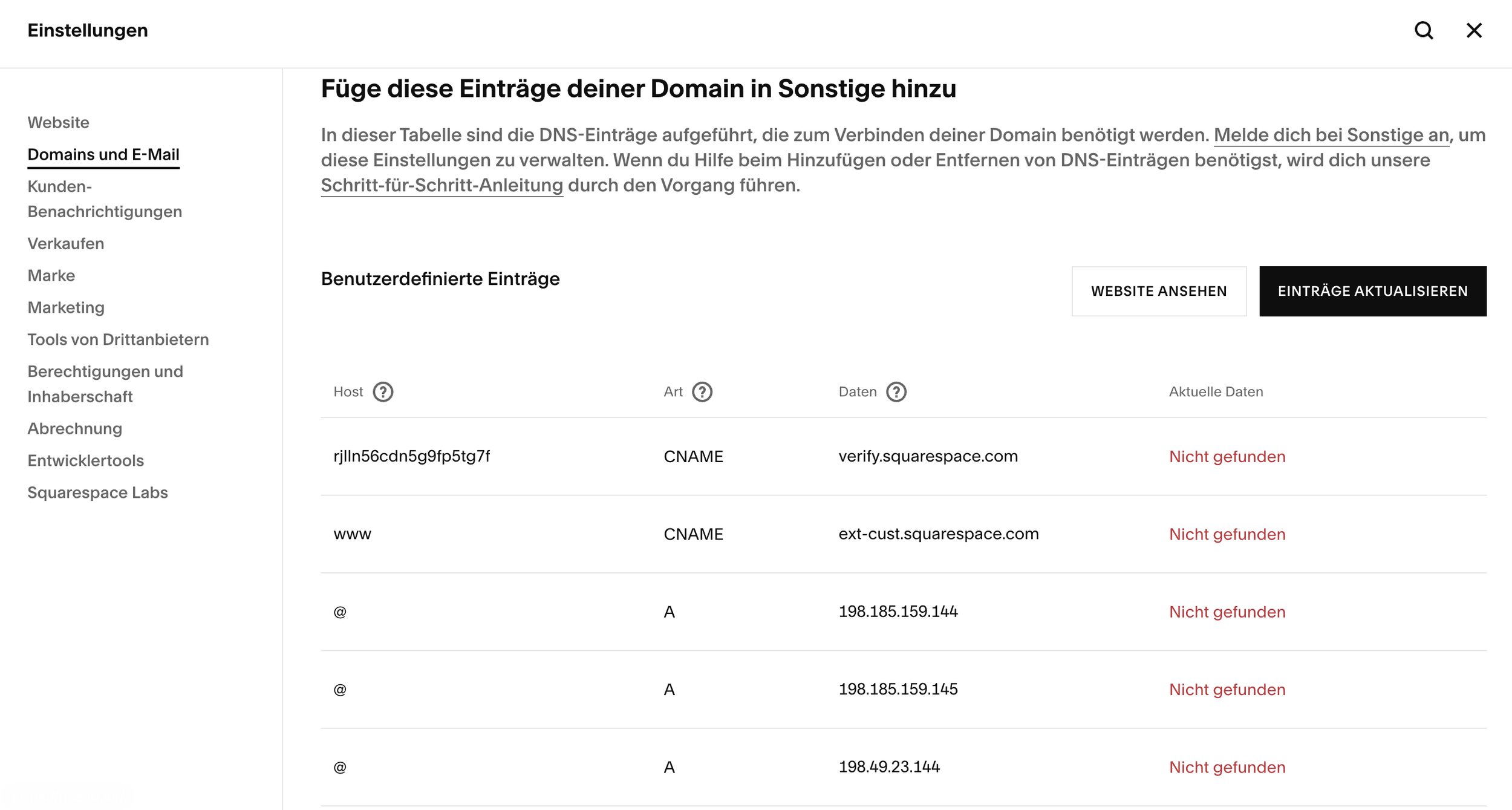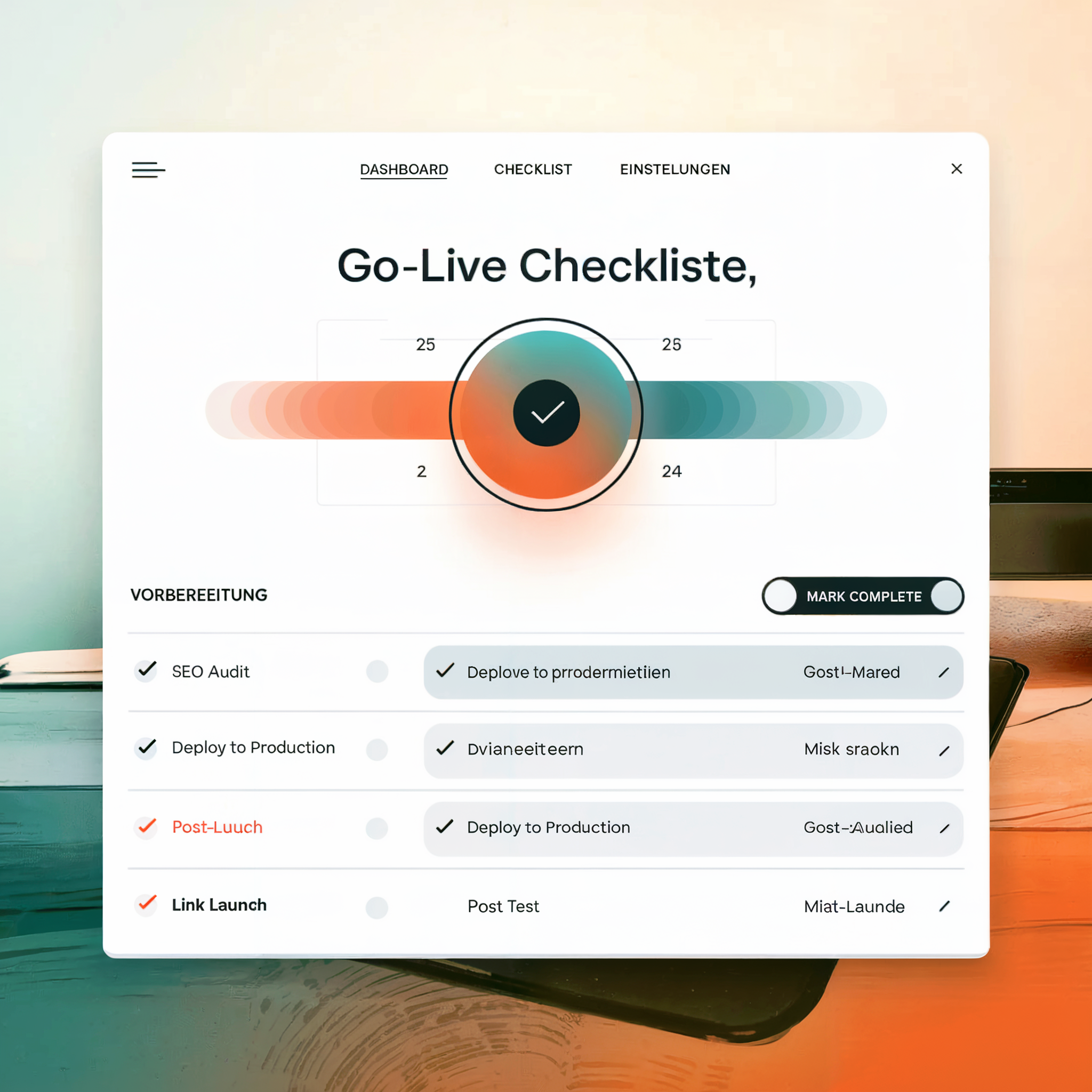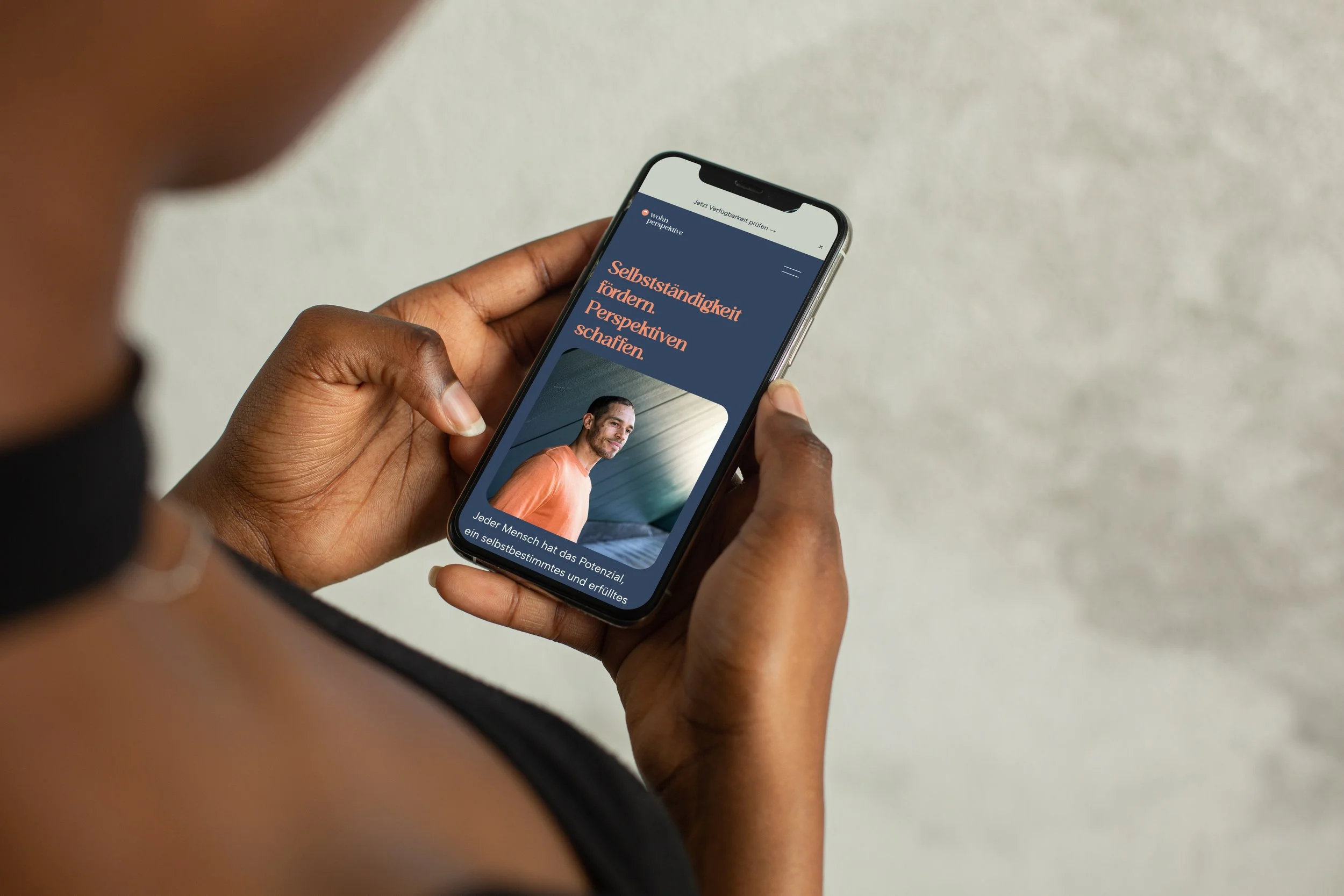Squarespace Webseite erstellen 2025 – Schritt-für-Schritt-Anleitung für Schweizer KMU
Inhalt
Ist Squarespace richtige Wahl für Euer Projekt?
Ihr habt eine klare Vision: eine professionelle, ästhetisch ansprechende Website für Euer Geschäft, Euer Portfolio oder Euer Herzensprojekt. Doch der Gedanke an Programmierung, Serverwartung und Plugin-Konflikte schreckt Euch ab. Ihr möchtet Euch auf das konzentrieren, was Ihr am besten könnt – Euer Geschäft, Eure Dienstleistungen, Eure Inhalte – und nicht auf die technischen Tücken einer Website.
Squarespace bietet genau das: Eine Plattform, die tolles Design mit einfacher Bedienung verbindet. Sie ist eine All-in-One-Lösung, die Kreativen, Unternehmern und Selbstständigen hilft, ohne Technikkenntnisse eine starke Online-Präsenz zu erstellen.
Diese Squarespace Anleitung für 2025 ist Euer umfassendes Tutorial für eure neue Squarespace-Website. Wir führen Euch Schritt für Schritt durch den gesamten Prozess: von der Auswahl des richtigen Tarifs und der Analyse der tatsächlichen Kosten über die detaillierte Gestaltung Eurer Seiten bis hin zur finalen Veröffentlichung und den entscheidenden Schritten, um bei Google gefunden zu werden. Am Ende dieses Leitfadens werdet Ihr nicht nur eine fertige Website haben, sondern auch das Wissen, sie selbstbewusst zu verwalten und auszubauen.
Wer sollte eine Squarespace Website erstellen?
Bevor wir in die Details eintauchen, ist es wichtig, das Kernkonzept von Squarespace zu verstehen. Im Gegensatz zu Systemen wie WordPress, bei denen Ihr Euch separat um Hosting, Sicherheit und Updates kümmern müsst, ist Squarespace ein geschlossenes Ökosystem, eine sogenannte "All-in-One-Plattform". Das bedeutet, dass Hosting, Sicherheitspatches, technische Wartung und der Website-Builder selbst in einem einzigen, nahtlosen Paket von Squarespace bereitgestellt und verwaltet werden.
Diese grundlegende Architektur ist der Schlüssel zu den grössten Stärken und auch den bewussten Einschränkungen der Plattform. Sie führt zu einer aussergewöhnlichen Benutzerfreundlichkeit und Zuverlässigkeit, da alle Komponenten perfekt aufeinander abgestimmt sind. Gleichzeitig bedeutet es aber auch, dass Ihr in Bezug auf tiefgreifende technische Anpassungen und die Auswahl an Erweiterungen an das gebunden seid, was Squarespace zur Verfügung stellt. Es ist der fundamentale Kompromiss zwischen geführter Einfachheit und grenzenloser, aber anspruchsvollerer Flexibilität.
Die ideale Zielgruppe für eine Squarespace Homepage:
Aus diesem Kernkonzept ergibt sich eine klare Zielgruppe. Squarespace ist die ideale Wahl für:
Kreative und Künstler: Fotografen, Designer, Musiker und Autoren, die eine visuell beeindruckende Portfolio-Website benötigen, um ihre Arbeiten optimal zu präsentieren.
Kleine und mittlere Unternehmen (KMU): Start-Ups, Handwerker, Dienstleister, Berater, Anwälte, lokale Geschäfte, Cafés und Restaurants, die eine professionelle, markenkonsistente Online-Visitenkarte benötigen, die sie leicht selbst pflegen können.
Blogger und Content-Ersteller: Personen, die einen stilvollen Blog starten möchten und Wert auf Ästhetik und Lesbarkeit legen, ohne sich mit der technischen Wartung eines Systems wie WordPress auseinandersetzen zu wollen.
Selbstständige und Freelancer: Alle, die sich auf ihr Kerngeschäft konzentrieren wollen und eine wartungsarme, zuverlässige Website benötigen, die "einfach funktioniert".
Der gemeinsame Nenner dieser Gruppen ist der Wunsch nach einer professionellen, designorientierten Website, bei der die Benutzerfreundlichkeit und die Reduzierung des technischen Aufwands im Vordergrund stehen.
Findet das passende System für Euch mit dieser kostenlosen online CMS-Evaluation!
Findet heraus, welches CMS das beste für Eure Bedürfnisse ist. Unser interaktive online Test führt Euch durch die entscheidenden strategischen Fragen. Wir übersetzen den technischen Vergleich in Eure unternehmerische Realität.
Welche Vor- und Nachteile hat eine Squarespace Website?
Für eine schnelle Übersicht fasst die folgende Tabelle die wichtigsten Stärken und Schwächen von Squarespace zusammen. So könnt Ihr auf einen Blick erkennen, ob die Plattform zu Euren Prioritäten passt.
| Vorteile (Pros) | Nachteile (Cons) |
|---|---|
| Herausragendes Design & Templates: Professionelle, ästhetische Vorlagen, die kaum ein schlechtes Design zulassen. | Weniger Flexibilität als WordPress: Die Design-Anpassungen sind stark, aber nicht so grenzenlos wie bei Open-Source-Systemen. |
| Extrem benutzerfreundlich: Intuitive Drag-and-Drop-Editoren machen die Erstellung auch für absolute Anfänger einfach. | Begrenzte Erweiterbarkeit: Deutlich weniger Plugins/Apps von Drittanbietern im Vergleich zu WordPress oder Shopify. |
| All-in-One-System: Hosting, Sicherheit, SSL-Zertifikat und Updates sind im Preis inbegriffen und werden von Squarespace verwaltet. | Kosten können sich summieren: Während der Einstiegspreis fair ist, können Add-ons und höhere Tarife die Gesamtkosten steigern. |
| Keine manuelle Wartung: Ihr müsst Euch nie um technische Updates, Serverprobleme oder Plugin-Konflikte kümmern. | Eingeschränkter Datenexport: Ein vollständiger Export aller Website-Daten (z.B. für einen Umzug) ist nicht möglich. |
| Starke integrierte SEO-Tools: Alle wichtigen SEO-Funktionen sind direkt in die Plattform integriert, ohne dass Plugins erforderlich sind. | Transaktionsgebühren im Business-Tarif: Beim Verkauf von Produkten im Business-Tarif fällt eine Gebühr von 3% an. |
| Guter Kundensupport: 24/7-Support per E-Mail und Live-Chat (auf Deutsch per E-Mail). | Kein dauerhaft kostenloser Plan: Nach der 14-tägigen Testphase ist ein kostenpflichtiges Abo erforderlich. |
Was kostet eine Squarespace Website wirklich?
Squarespace Kosten und Pläne:
Eine der wichtigsten Fragen bei der Wahl einer Plattform sind die Kosten. Squarespace bietet eine transparente Preisstruktur mit zwei Zahlungsmodellen: eine flexible monatliche Zahlung oder eine günstigere jährliche Zahlung, bei der Ihr deutlich sparen könnt. Jedes Projekt beginnt mit einer kostenlosen 14-tägigen Testphase, für die keine Kreditkarte erforderlich ist. So könnt Ihr die Plattform ausgiebig testen, bevor Ihr Euch entscheidet.
Die Preisgestaltung von Squarespace ist jedoch mehr als nur eine Liste von Tarifen. Sie ist strategisch so aufgebaut, dass sie mit den Bedürfnissen eines wachsenden Unternehmens skaliert. Während die Einstiegstarife attraktiv sind, sind bestimmte Schlüsselfunktionen, die für den Erfolg entscheidend sein können, bewusst in höheren Tarifen platziert oder als separate Add-ons konzipiert. Ein klassisches Beispiel ist die Transaktionsgebühr von 3% im beliebten Business-Tarif. Sobald Euer Online-Verkauf an Fahrt aufnimmt, wird diese Gebühr zu einem starken Anreiz, in einen der E-Commerce-Tarife zu wechseln, wo sie entfällt. Ähnlich verhält es sich mit professionellen E-Mail-Adressen oder fortgeschrittenem E-Mail-Marketing, die als zusätzliche Abonnements angeboten werden. Dieses Modell stellt sicher, dass Squarespace am Erfolg seiner Nutzer partizipiert – ein wichtiger Aspekt bei der Kalkulation der langfristigen Kosten.
Detaillierter Vergleich der Squarespace-Preispläne (2025)
Die folgende Tabelle gibt Euch einen detaillierten Überblick über die vier Haupttarife von Squarespace, deren Kosten (bei jährlicher Zahlung, zzgl. MwSt.) und die wichtigsten enthaltenen Funktionen, damit Ihr die beste Wahl für Euer Projekt treffen könnt.
| Feature | Persönlich | Business | E-Commerce Basis | E-Commerce Erweitert |
|---|---|---|---|---|
| Preis (jährlich, pro Monat) | ab CHF 15.– | ab CHF 21.– | ab CHF 25.– | ab CHF 45.– |
| Preis (monatlich) | ab CHF 21.– | ab CHF 30.– | ab CHF 33.– | ab CHF 60.– |
| Ideal für | Persönliche Websites, Portfolios, Blogs ohne Verkaufsabsicht | Professionelle Unternehmens-Websites, Dienstleister, Start des E-Commerce | Wachsende Onlineshops, die keine Transaktionsgebühren wünschen | Onlineshops mit Fokus auf Marketing, Abos und erweiterte Versandoptionen |
| Kostenlose Domain (1. Jahr) | ✓ | ✓ | ✓ | ✓ |
| SSL-Sicherheit | ✓ | ✓ | ✓ | ✓ |
| Unbegr. Bandbreite & Speicher | ✓ | ✓ | ✓ | ✓ |
| Anzahl Mitwirkende | 2 | Unbegrenzt | Unbegrenzt | Unbegrenzt |
| Transaktionsgebühren | Keine E-Commerce-Funktion | 3% | 0% | 0% |
| Benutzerdefiniertes CSS & JS | ✗ | ✓ | ✓ | ✓ |
| Werbe-Pop-ups & Banner | ✗ | ✓ | ✓ | ✓ |
| Vollständige E-Commerce-Funktionen | ✗ | ✓ (mit Gebühren) | ✓ | ✓ |
| Kundenkonten | ✗ | ✗ | ✓ | ✓ |
| Produktbewertungen | ✗ | ✗ | ✓ | ✓ |
| Warenkorb-Wiederherstellung | ✗ | ✗ | ✗ | ✓ |
| Verkauf von Abonnements | ✗ | ✗ | ✗ | ✓ |
| Google Ads-Guthaben | ✗ | ✓ | ✓ | ✓ |
Versteckte und zusätzliche Kosten analysieren
Ein "All-in-One"-System bedeutet nicht, dass absolut alles inklusive ist. Achtet auf folgende potenzielle Zusatzkosten:
Domain-Kosten nach dem ersten Jahr: Die kostenlose Domain (keine .CH) gilt nur für das erste Jahr bei jährlicher Zahlung. Danach fallen je nach Domain-Endung (TLD) Kosten zwischen ca. CHF 20.– bis ca. CHF 70.– pro Jahr an. Eine Alternative ist der Kauf einer Domain bei einem externen Anbieter wie Hostpoint oder Infomaniak, was oft günstiger ist und meist E-Mail-Postfächer inkludiert.
Professionelle E-Mail-Adresse: Eine E-Mail-Adresse wie info@euredomain.ch ist nicht standardmässig enthalten. Sie muss über eine Partnerschaft mit Google Workspace separat erworben werden, was nach einem kostenlosen Jahr zusätzliche monatliche Kosten pro Nutzer von ca. CHF 6.– bis CHF 12.– verursacht.
Squarespace E-Mail-Kampagnen: Wenn Ihr professionelles E-Mail-Marketing direkt über Squarespace betreiben möchtet, ist dies ein separates Abonnement mit eigenen Preisstufen, beginnend bei ca. 5 CHF pro Monat für das kleinste Paket.
Weitere mögliche Kosten: Je nach Bedarf können Kosten für den Kauf von Premium-Stockfotos von Getty, die Lizenzierung spezieller Schriftarten oder die Beauftragung eines zertifizierten Squarespace-Experten für Design oder Programmierung anfallen.
Rabatte und Sparmöglichkeiten
Es gibt mehrere Wege, bei Eurem Squarespace-Abo zu sparen:
Rabattcodes: Squarespace bietet häufig Rabattcodes für 10% auf das erste Jahr an.
Studentenrabatt: Studenten und kürzliche Absolventen erhalten einen grosszügigen Rabatt von 50% auf ihr erstes Jahresabo.
Designer-Rabatte: Viele offizielle Squarespace-Designer bieten im Rahmen ihrer Dienstleistungen exklusive Rabatte von 20% oder 25% sowie eine verlängerte Testphase an. Bei Noevu sind die Kosten für Squarespace sogar schon in unseren Service-Paketen schon enthalten.
Wie erstelle ich eine neue Squarespace Webseite?
Schritt für Schritt zum Ziel!
Jetzt geht es ans Eingemachte. Mit dieser detaillierten Anleitung für Squarespace führen wir Euch durch jeden einzelnen Schritt, um Eure Vision in eine fertige Website zu verwandeln:
Schritt 1: Anmeldung und das perfekte Template finden
Der erste Schritt ist die Anmeldung und die Auswahl Eures Startpunkts.
Tipps Design zur Auswahl:
Durchstöbert den Template-Shop: Nutzt die Vorschau-Funktion, um ein Gefühl für das Layout und die Struktur der verschiedenen Designs zu bekommen.
Fokussiert Euch auf das Layout, nicht auf die Inhalte: Ignoriert die Demobilder, Farben und Texte. Diese werdet Ihr ohnehin ersetzen. Achtet stattdessen darauf, welche Struktur am besten zu Euren geplanten Inhalten passt.
Definiert Eure Ziele: Sucht Ihr ein Template, das ideal für ein bildlastiges Portfolio ist? Oder braucht Ihr eine Struktur, die sich gut für einen Blog mit viel Text eignet? Eure Ziele bestimmen die beste Ausgangsstruktur.
Schritt 2: Das Cockpit von Squarespace – Der Editor im Detail
Nach der Template-Auswahl landet Ihr im Squarespace-Dashboard, Eurem Kontrollzentrum.
Dashboard-Übersicht:
Auf der linken Seite findet Ihr das Hauptmenü mit den Reitern: Seiten 1, Design 2, E-Commerce 3, Marketing 4, Analytics 5 und Einstellungen 6. Dies ist Eure Kommandozentrale für alle Aspekte Eurer Website:
Der Kreative Editor (Fluid Engine):
Der moderne Editor von Squarespace heisst "Fluid Engine" und ist ein entscheidender Fortschritt gegenüber älteren Versionen. Er bietet Euch ein hohes Mass an gestalterischer Freiheit.
Drag-and-Drop auf einem Raster:
Ihr könnt Inhaltsblöcke (Texte, Bilder etc.) frei auf der Seite platzieren. Ein feines Raster im Hintergrund hilft Euch dabei, alles sauber und professionell auszurichten.
Überlappende Elemente:
Im Gegensatz zum klassischen Editor könnt Ihr Blöcke nun auch überlappen lassen, was für dynamische und moderne Layouts sorgt.
Neue Blöcke:
Die Fluid Engine hat neue, leistungsstarke Blöcke wie den Akkordeon-Block (für ausklappbare FAQs), den Scrolling-Block (für Laufschriften) oder den Form-Block (für visuelle Formen) eingeführt.
Schritt 3: Das Grundgerüst: Seiten anlegen und Navigation aufbauen
Eine klare Struktur ist das A und O einer guten Website. Diese legt Ihr im Seiten-Panel an:
Das Squarespace Seiten-Panel verstehen:
Dieses Panel ist in zwei entscheidende Bereiche unterteilt, deren Funktion Ihr unbedingt kennen solltet.
1. Hauptnavigation:
Alle Seiten, die Ihr hier platziert, erscheinen automatisch im Hauptmenü Eurer Website (z. B. "Home", "Über uns", "Dienstleistungen", "Kontakt"). Dies sind die Seiten, die Eure Besucher leicht finden sollen.
2. Nicht verlinkt:
Seiten in diesem Bereich sind live und für jeden mit dem direkten Link erreichbar, aber sie erscheinen nicht in Eurer Navigation. Dieser Bereich ist perfekt für:
Rechtliche Seiten (Impressum, Datenschutzerklärung)
Spezielle Landingpages für Werbekampagnen
"Danke"-Seiten nach einer Formular-Anmeldung
Seiten, die Ihr gerade bearbeitet und noch nicht veröffentlichen wollt.
3. Seiten hinzufügen:
Klickt auf das +-Symbol in dem jeweiligen Bereich, um eine neue Seite hinzuzufügen. Ihr habt die Wahl:
Leere Seite: Beginnt mit einer komplett leeren Leinwand.
Seiten-Layouts: Wählt aus vordefinierten Layouts für typische Seiten wie "Kontakt", "Über uns" oder "Team", um Zeit zu sparen.
Sammlungs-Seiten: Dies sind spezielle Seiten, die eine Sammlung von Unterseiten organisieren, z. B. eine Blog-Seite (sammelt Blogeinträge) oder eine Portfolio-Seite (sammelt Projekte).
Seiten verwalten: Ihr könnt die Reihenfolge der Seiten per Drag-and-Drop ändern. Um ein Drop-down-Menü zu erstellen, zieht einfach eine Seite leicht nach rechts unter eine andere Seite. Über das Zahnrad-Symbol neben jeder Seite gelangt Ihr zu den wichtigen Seiteneinstellungen, wo Ihr den Titel, den URL-Slug und die SEO-Einstellungen anpassen könnt.
Schritt 4: Inhalte zum Leben erwecken mit Abschnitten und Blöcken
Jede Seite Eurer Website besteht aus horizontalen Abschnitten, die wiederum mit Blöcken gefüllt werden.
Abschnitte (Sections):
Klickt im Bearbeitungsmodus zwischen zwei Abschnitten auf Abschnitt hinzufügen, um einen neuen Bereich zu erstellen. Ihr könnt aus leeren Abschnitten oder vordefinierten Layouts wählen. Jeder Abschnitt kann einen eigenen Hintergrund (Farbe, Bild oder Video) und ein eigenes Layout haben.
Blöcke (Blocks):
Blöcke sind die Bausteine Eurer Inhalte. Klickt in einem Abschnitt auf Block hinzufügen, um das Block-Menü zu öffnen. Die wichtigsten Blöcke sind:
Text: Für Absätze, Überschriften und Listen.
Bild: Zum Hochladen einzelner Bilder.
Galerie: Für ansprechende Präsentationen mehrerer Bilder.
Button: Für klare Handlungsaufforderungen (Call-to-Actions).
Formular: Um Kontaktanfragen, Anmeldungen etc. zu sammeln.
Video & Audio: Zum Einbetten von Medien von Plattformen wie YouTube oder für Podcasts.
Übersichts-Block: Ein sehr mächtiger Block, der Inhalte von anderen Seiten (z. B. die neuesten Blogbeiträge oder Produkte) an einer Stelle zusammenfasst und anzeigt.
Layouts erstellen:
Indem Ihr Blöcke per Drag-and-Drop verschiebt, könnt Ihr sie nebeneinander platzieren und so Spalten und komplexe, professionelle Layouts erstellen.
Schritt 5: Euer Design, Eure Marke – Farben, Schriften und Stile anpassen
1. Das Design-Panel
ist Euer zentrales Werkzeug, um Eurer Website einen einheitlichen und professionellen Look zu geben. Klickt im Hauptmenü auf Design und dann auf Website-Stile, um die globalen Einstellungen zu öffnen.
2. Schriften:
Wählt ein Schriftarten-Paket, das gut zu Eurer Marke passt. Anschliessend könnt Ihr die Schriftart, Grösse und Stärke für jede Textebene (Überschriften H1-H4, Absätze, Buttons) individuell anpassen.
Squarespace Experten Tipp infoEigene Schriften hochladen: Für maximale Markenkonsistenz könnt Ihr eigene Schriftdateien (z. B. .ttf, .woff) hochladen. Dies geschieht über Design > Benutzerdefiniertes CSS > Benutzerdefinierte Dateien. Nach dem Hochladen müsst Ihr einen kleinen CSS-Code hinzufügen, um die Schriftart den gewünschten Elementen zuzuweisen. Eine Vorlage dafür findet Ihr oft in der Squarespace-Hilfe oder in spezialisierten Blogs.
3. Farben:
Hier könnt Ihr eine vordefinierte Farbpalette auswählen oder Eure eigene Palette mit Euren Markenfarben erstellen. Diese Palette wird dann auf verschiedene "Themen" angewendet (z. B. Hell, Dunkel, Akzent), die Ihr einzelnen Abschnitten zuweisen könnt, um visuelle Abwechslung zu schaffen.
4. Weitere globale Stile:
Im Website-Stile-Panel könnt Ihr auch Animationen für das Laden von Elementen, die Abstände zwischen Elementen und das Design Eurer Buttons (Form, Füllung, Umrandung) global festlegen.
Schritt 6: Die Domain verbinden – Eure Adresse im Netz
Eine eigene Domain ist unerlässlich für einen professionellen Auftritt. Ihr habt zwei Möglichkeiten:
Option 1 Domain bei Squarespace registrieren:
Dies ist der einfachste Weg – das geht aber leider noch nicht für Schweizer Domains mit der .ch oder .swiss Endung. Dazu benötigt ihr Option 2. Wenn Ihr einen Jahresplan abschliesst, ist die Domain im ersten Jahr kostenlos. Ihr könnt sie direkt im Einstellungen > Domains-Panel suchen und registrieren.
Option 2 Externe Domain verbinden:
Wenn Ihr bereits eine Domain bei einem anderen Anbieter wie Hospoint, Infomaniak oder Green besitzt, könnt Ihr diese mit Eurer Squarespace-Website verbinden. Dies ist oft die günstigere und flexiblere Option.
DNS EinstellungAnleitung (am Beispiel von Hospoint):
Der Prozess ist bei den meisten Anbietern ähnlich und erfordert die Änderung der DNS-Einträge.
In Squarespace: Geht zu Einstellungen > Domains > Externe Domain verwenden und gebt Eure Domain ein. Squarespace zeigt Euch nun die DNS-Einträge an, die Ihr bei Eurem Anbieter eintragen müsst:
Bei Hostpoint: Loggt Euch mit Euer Hostpoint-ID ein und navigiert zur DNS-Verwaltung Eurer Domain.
Erstellt folgende Einträge (kopiert die Werte exakt aus Eurem Squarespace-Panel):
Erster CNAME-Eintrag: Ein einzigartiger Code (Host 1), der auf
verify.squarespace.com(Daten 2) verweist. Dies dient zur Verifizierung, dass Euch die Domain gehört.Zweiter CNAME-Eintrag: Der Host (Name 1)
wwwmuss aufext-cust.squarespace.com(Daten 2) verweisen.A-Einträge: Löscht eventuell vorhandene A-Einträge für Eure Hauptdomain (@) und erstellt vier neue A-Einträge, die auf die vier von Squarespace angegebenen IP-Adressen verweisen.
Warten: Nachdem Ihr die Einträge gespeichert (4) habt, kann es zwischen 24 und 48 Stunden dauern, bis die Verbindung weltweit aktiv ist.
Schritt 7: Go-Live! Eure Website veröffentlichen
Der letzte Schritt ist der aufregendste: Eure Website der Welt zu präsentieren.
Checkliste vor dem Launch: Geht sicher, dass alles perfekt ist.
Überprüft jede Seite auf mobilen Geräten (Smartphone, Tablet).
Klickt auf jeden Link und jeden Button, um sicherzustellen, dass sie funktionieren.
Füllt testweise Euer Kontaktformular aus.
Lest alle Texte noch einmal Korrektur.
Von "Privat" auf "Öffentlich" schalten:
Navigiert zu
Einstellungen > Website-Verfügbarkeit.Hier seht Ihr die verschiedenen Sichtbarkeitsoptionen:
Privat: Der Standard für Test-Websites. Nur eingeladene Mitwirkende können die Seite sehen.
Passwortgeschützt: Die gesamte Website ist durch ein einziges Passwort geschützt. Ideal, um sie vor dem Launch ausgewählten Personen zu zeigen.
Öffentlich: Eure Website ist für alle im Internet sichtbar und kann von Suchmaschinen indexiert werden.
Um "Öffentlich" auszuwählen, müsst Ihr zuerst ein kostenpflichtiges Abo abschliessen.
Wählt
Öffentlichund klickt aufSpeichern. Herzlichen Glückwunsch, Eure Website ist jetzt live!
Neue Squarespace Webseite online schalten – Die ultimative Go-Live-Checkliste!
Ihr wollt eure neue Squarespace Webseite online schalten? Mit unserer ultimativen Go-Live-Checkliste für Schweizer KMU stellt Ihr sicher, dass es nicht zu bösen Überraschungen kommt sondern der Klick ein Grund zum Feiern ist!
Vertiefung: Beliebte Anwendungsfälle meistern
Mit den Grundlagen könnt Ihr bereits eine beeindruckende Website erstellen. Hier sind zwei detaillierte Anleitungen für die beliebtesten Anwendungsfälle.
Exkurs 1: Einen professionellen Blog mit Squarespace erstellen
Squarespace ist eine exzellente Plattform für Blogger, die Wert auf Design legen.
Blog-Seite hinzufügen: Erstellt eine neue Seite vom Typ
Blogaus dem Seiten-Menü. Dies dient als Eure Blog-Übersichtsseite.Beiträge erstellen: Klickt im Seiten-Panel auf Eure Blog-Seite. Dort seht Ihr einen +-Button, um neue Beiträge zu erstellen. Jeder Beitrag ist wie eine eigene kleine Seite, die Ihr mit Text-, Bild- und anderen Blöcken füllen könnt.
Organisation mit Kategorien & Tags: Nutzt in den Beitragseinstellungen die Felder für Kategorien (für die grobe Einteilung, z.B. "Marketing", "Design") und Tags (für spezifische Schlagwörter, z.B. "SEO", "Farbtheorie"). Dies hilft Euren Lesern, relevante Inhalte zu finden.
Blog-Design anpassen: Klickt im Bearbeitungsmodus auf Eurer Blog-Übersichtsseite auf
Abschnitt bearbeiten. Hier könnt Ihr das Layout ändern (z.B. Raster, Liste), festlegen, ob ein Auszug (Excerpt) angezeigt werden soll, und einen "Weiterlesen"-Link aktivieren.
Exkurs 2: Einen Onlineshop einrichten und Produkte verkaufen
Mit den Business- und E-Commerce-Tarifen wird Eure Website zu einem leistungsstarken Onlineshop.
Grundlagen: Stellt sicher, dass Ihr mindestens den Business-Tarif gewählt habt. Für den provisionsfreien Verkauf ist ein E-Commerce-Tarif erforderlich.
Shop-Seite und Produkte hinzufügen: Fügt eine Seite vom Typ
Shophinzu. Klickt dann auf+, um Euer erstes Produkt anzulegen. Ihr könnt zwischen physischen Produkten, digitalen Downloads, Dienstleistungen und Geschenkgutscheinen wählen. Ladet Bilder hoch, schreibt eine überzeugende Beschreibung und legt einen Preis fest.Zahlungsanbieter verbinden: Geht zu
Einstellungen > Zahlungenund verbindet Euer Konto mit Stripe (für Kreditkartenzahlungen, Apple Pay etc.) und/oder PayPal. Dies ist mit wenigen Klicks erledigt.Versand und Steuern einrichten: Unter
Einstellungen > Versandkönnt Ihr Versandzonen und -kosten definieren (z.B. Pauschalpreis, nach Gewicht). UnterEinstellungen > Steuernkönnt Ihr die Mehrwertsteuersätze für verschiedene Länder hinterlegen.Der erste Verkauf: Sobald alles eingerichtet ist, ist Euer Shop bereit. Macht auf Eure Produkte aufmerksam, indem Ihr sie auf Social Media teilt oder Rabattaktionen über die Marketing-Tools von Squarespace erstellt.
SEO-Erfolgsgeschichte von Wohnperspektive
Der Erfolg spricht für sich: Durch die konsequente Umsetzung unserer Strategie und die Erstellung von SEO optimiertem Inhalt hat die Wohnperspektive GmbH ein herausragendes Ergebnis erzielt. Nach nur wenigen Monaten ist die Webseite auf den ersten Rängen bei Google für relevante Suchanfragen in der Region Biel.
Nach dem Launch: So wird Eure Website bei Google gefunden (SEO-Checkliste)
Ein weit verbreiteter Mythos besagt, dass Baukastensysteme wie Squarespace schlecht für die Suchmaschinenoptimierung (SEO) seien. Das ist veraltet und schlichtweg falsch. Tatsächlich bietet Squarespace eine hervorragende technische Grundlage für SEO und integriert alle wichtigen Werkzeuge direkt in die Benutzeroberfläche – ganz ohne zusätzliche Plugins wie bei WordPress. Die Plattform kümmert sich automatisch um eine saubere HTML-Struktur, die Erstellung einer sitemap.xml, SSL-Verschlüsselung und mobilfreundliche Designs, allesamt wichtige Rankingfaktoren.
Der integrierte Ansatz von Squarespace ist dabei eine bewusste Designentscheidung. Anstatt Euch mit der Auswahl und Konfiguration Dutzender SEO-Plugins zu überfordern, sind die 80% der Funktionen, die 90% der Nutzer benötigen, bereits vorhanden und leicht zugänglich. Für die Zielgruppe von Squarespace ist diese geführte Einfachheit ein enormer Vorteil.
Hier ist Eure Checkliste, um das Beste aus den SEO-Funktionen von Squarespace herauszuholen:
Globale Website-Einstellungen (Website-Ebene):
Seitentitel und SEO-Beschreibung der Website: Geht zu
Marketing > SEO-Checkliste. Hier könnt Ihr den globalen Website-Titel (erscheint im Browser-Tab) und die SEO-Beschreibung für Eure Startseite festlegen. Formuliert beides ansprechend und baut Eure wichtigsten Keywords ein.Google Search Console verbinden: Im selben Menü findet Ihr die Option, Eure Website mit der Google Search Console zu verifizieren. Das ist unerlässlich, um zu sehen, wie Google Eure Seite wahrnimmt und für welche Keywords Ihr rankt.
Favicon hinzufügen: Ladet unter
Design > Browser-Symbolein kleines Logo hoch. Dieses Icon erscheint im Browser-Tab und stärkt Eure Marke.
Optimierung jeder einzelnen Seite (Seiten-Ebene):
SEO-Titel und -Beschreibung pro Seite: Geht im Seiten-Panel auf das Zahnrad-Symbol neben einer Seite. Im
SEO-Tab könnt Ihr einen individuellen SEO-Titel und eine SEO-Beschreibung für diese spezifische Seite eingeben. Dies ist eine der wichtigsten On-Page-SEO-Massnahmen! Der SEO-Titel muss nicht identisch mit dem Navigationstitel sein und sollte das Hauptkeyword der Seite enthalten.Social-Sharing-Bilder: Im Tab
Social Mediakönnt Ihr ein Bild hochladen, das angezeigt wird, wenn diese Seite auf Plattformen wie Facebook oder LinkedIn geteilt wird.
Optimierung Eurer Inhalte (Inhalts-Ebene):
Keyword-Strategie: Recherchiert, welche Begriffe Eure Zielgruppe bei Google eingibt, und verwendet diese Keywords auf natürliche Weise in Euren Texten und Überschriften.
Überschriften-Struktur: Nutzt Überschriften (H1, H2, H3) hierarchisch. Jede Seite sollte nur eine H1 (meist der Seitentitel) haben. Verwendet H2 für Hauptabschnitte und H3 für Unterpunkte. Dies hilft sowohl Lesern als auch Suchmaschinen, Eure Inhalte zu strukturieren.
Alt-Text für Bilder: Klickt im Bild-Block auf
Bearbeitenund füllt das FeldAlternativtextaus. Beschreibt kurz, was auf dem Bild zu sehen ist. Dies ist wichtig für die Barrierefreiheit und hilft Google, Eure Bilder zu verstehen.
Lokale SEO für lokale Unternehmen:
Wenn Ihr ein lokales Geschäft habt, geht zu
Marketing > Standortmanagementund verbindet Eure Website mit Eurem Google Business Profile. So werden Eure Adresse und Öffnungszeiten synchronisiert und Eure Sichtbarkeit in lokalen Suchen verbessert.
Squarespace im Wettbewerb: Ein Vergleich mit der Alternative WordPress und Wix
Die Wahl des richtigen Website-Baukastens ist eine Grundsatzentscheidung. Es gibt nicht "die beste" Plattform, sondern nur die, die am besten zu Euren Zielen, Fähigkeiten und Eurem Budget passt. Die folgende Tabelle vergleicht Squarespace mit seinen Hauptkonkurrenten WordPress und Wix.
| Kriterium | Squarespace | Wix | WordPress.org |
|---|---|---|---|
| Benutzerfreundlichkeit | Sehr hoch. Der kuratierte Editor macht es einfach, professionelle Ergebnisse zu erzielen. | Hoch. Sehr anfängerfreundlicher Drag-and-Drop-Editor, kann aber durch viele Optionen überfordern. | Mittel. Erfordert Einarbeitung, da Hosting, Themes und Plugins selbst verwaltet werden müssen. |
| Design & Flexibilität | Hohe Qualität. Preisgekrönte Templates, mit Fluid Engine sehr gut anpassbar. | Sehr hohe Flexibilität. Fast jedes Element ist frei platzierbar, aber ein einmal gewähltes Template kann nicht gewechselt werden. | Unbegrenzt. Vollständige Kontrolle über Code und Design durch tausende Themes und Page Builder. |
| E-Commerce | Gut integriert. Nahtlose Shop-Funktionen, aber Transaktionsgebühren im Business-Tarif. | Stark. Bietet umfassende E-Commerce-Pläne und viele branchenspezifische Tools. | Am leistungsstärksten. Mit dem WooCommerce-Plugin sind komplexe Shops möglich, erfordert aber mehr Konfiguration. |
| Blogging | Sehr gut. Starke Blogging-Funktionen mit Fokus auf Design und Organisation. | Gut. Bietet alle grundlegenden Blogging-Funktionen. | Der Goldstandard. Ursprünglich als Blogging-Plattform konzipiert, bietet die grösste Tiefe und Flexibilität. |
| SEO | Sehr Gut. Alle wichtigen Tools sind fest integriert und anfängerfreundlich und dank AI Unterstützung effizient. | Gut. Bietet einen geführten SEO-Plan ("Wix SEO Wiz") und gute On-Page-Optionen. | Am leistungsstärksten. Mit Plugins wie Yoast oder Rank Math sind fortgeschrittenste Optimierungen möglich. |
| Wartung & Sicherheit | Wird von Squarespace übernommen. Ihr müsst Euch um nichts kümmern. Wir setzen zusätzlich Cloudflare als Schutz- und Performance-Boost ein. | Wird von Wix übernommen. Ein weiterer Vorteil des geschlossenen Systems. | Liegt in der Verantwortung des Nutzers. Updates für Core, Themes und Plugins müssen selbst durchgeführt werden. |
| Kosten (ca.) | Mittleres Preissegment. Klare Abopreise, aber Add-ons können Kosten erhöhen. | Günstiger Einstieg. Bietet einen kostenlosen Plan, aber Premium-Pläne können teuer werden. | Potenziell am günstigsten. Die Software ist kostenlos, aber die Kosten für Hosting, Premium-Themes und Plugins sind variabel. |
Fazit des Vergleichs:
Wählt Squarespace, wenn Ihr höchsten Wert auf erstklassiges, professionelles Design, eine einfache Bedienung und ein Rundum-sorglos-Paket legt. Es ist die beste Wahl für Kreative und qualitätsbewusste Unternehmen, die sich nicht um die Technik kümmern wollen.
Wählt Wix, wenn Ihr eine extrem anfängerfreundliche Plattform mit der grösstmöglichen Auswahl an Vorlagen und integrierten Business-Tools sucht und maximale Drag-and-Drop-Freiheit wünscht.
Wählt WordPress.org, wenn Ihr maximale Flexibilität, volle Kontrolle über jeden Aspekt Eurer Website und unbegrenzte Skalierbarkeit für grosse, komplexe Projekte benötigt und bereit seid, Euch technisch mehr einzuarbeiten und die Verantwortung für Wartung und Sicherheit zu übernehmen.
Häufig gestellte Fragen zur Anleitung für Squarespace
Hier beantworten wir einige der häufigsten Fragen, die im Zusammenhang mit Squarespace aufkommen.
-
Nein. Squarespace bietet eine 14-tägige kostenlose Testphase, in der Ihr alles ausprobieren könnt. Um Eure Website jedoch zu veröffentlichen und online zu stellen, benötigt Ihr ein kostenpflichtiges Abonnement. Es gibt keinen dauerhaft kostenlosen Plan.
-
Ja, absolut. Ihr müsst Eure Domain nicht bei Squarespace kaufen. Ihr könnt eine bestehende Domain von jedem beliebigen Anbieter über die DNS-Einstellungen mit Eurer Squarespace-Website verbinden. Unsere Anleitung in Schritt 6 zeigt Euch, wie das geht.
-
Nein, eine professionelle E-Mail-Adresse (z.B. info@euredomain.ch) ist in den Squarespace-Plänen nicht enthalten. Ihr könnt sie jedoch als Add-on über eine Partnerschaft mit Google Workspace erwerben, was zusätzliche monatliche Kosten verursacht.
-
Der Kundenservice von Squarespace geniesst einen guten Ruf. Er ist rund um die Uhr per Live-Chat (Englisch) und E-Mail erreichbar. Der E-Mail-Support wird auch auf Deutsch angeboten.
-
In der aktuellen Version 7.1 ist ein "Wechsel" des Templates nicht mehr notwendig, da alle Designs die gleichen Funktionen haben und vollständig anpassbar sind. Ihr könnt den Look Eurer Seite jederzeit über das Website-Stile-Panel komplett verändern. In der älteren Version 7.0 war ein Wechsel möglich, aber oft mit Nacharbeit verbunden.
-
Squarespace als US-Unternehmen stellt die technischen Werkzeuge zur Verfügung, um eine DSGVO-konforme Website zu betreiben (z.B. Cookie-Banner, SSL-Verschlüsselung). Die Verantwortung für die korrekte Umsetzung – wie das Erstellen eines korrekten Impressums und einer Datenschutzerklärung sowie die Einholung von Einwilligungen – liegt jedoch bei Euch als Website-Betreiber.
-
Ja, ein Wechsel ist prinzipiell möglich. Allerdings sind die Exportfunktionen von Squarespace begrenzt. Ihr könnt Eure Blogbeiträge, Seiten und Kommentare als XML-Datei exportieren, aber Elemente wie Produkte, Design-Einstellungen oder spezielle Blöcke können nicht direkt übertragen werden und müssen manuell neu erstellt werden. Das ist aber bei praktische jedem CMS Wechsel der Fall.
Fazit Euer Weg zur professionellen Website mit Squarespace
Squarespace hat sich als eine der führenden Plattformen für all jene etabliert, die eine Brücke zwischen anspruchsvollem Design und einfacher Handhabung suchen. Es ist die ideale Wahl für den designorientierten Unternehmer, den kreativen Freelancer und den qualitätsbewussten Blogger, der seine Zeit und Energie lieber in Inhalte und Geschäftsaufbau als in technische Wartung investiert.
Die Plattform bietet ein bemerkenswertes Rundum-sorglos-Paket, das Euch die technischen Hürden des Webdesigns abnimmt und Euch gleichzeitig leistungsstarke Werkzeuge für Marketing, E-Commerce und SEO an die Hand gibt. Der Preis für diese Einfachheit ist eine bewusste Einschränkung der ultimativen technischen Freiheit, ein Kompromiss, der für die Zielgruppe jedoch in den meisten Fällen ein Gewinn ist.
Mit dem Wissen aus diesem umfassenden Leitfaden seid Ihr nun bestens gerüstet. Ihr kennt die Stärken und Schwächen der Plattform, versteht die Kostenstruktur und habt eine detaillierte Schritt-für-Schritt-Anleitung, um Eure Vision in die Realität umzusetzen. Der Weg zu Eurer professionellen, schönen und erfolgreichen Website ist geebnet. Jetzt seid Ihr an der Reihe: Startet Eure kostenlose Testphase und beginnt Eure kreative Reise mit Squarespace.
Solltet Ihr trotzdem Unterstützung brauchen, stehen helfen unsere Squarespace Experten Euch gerne weiter.
Sucht Ihr professionelle Unterstützung für Eure Squarespace neue Webseite?
Sicht ihr einen Partner, der euch professionelle Webseiten-Beratung bietet, strategisch denkt, effizient handelt und Verantwortung übernimmt? Dann lasst uns reden. Wir freuen uns darauf, eure Vision kennenzulernen und gemeinsam euer digitales Projekt zu meistern.